Τι είναι οι πίνακες ελέγχου και οι αναφορές στο Excel;

Στο Excel, είναι κρίσιμο να κατανοήσουμε τη διαφορά μεταξύ αναφορών και πινάκων εργαλείων για την αποτελεσματική ανάλυση και οπτικοποίηση δεδομένων.
Οι προβολές φύλλου δεδομένων στο SharePoint 2010 είναι εξαιρετικές για την εκτέλεση μαζικών ενημερώσεων σε στοιχεία λίστας και ιδιότητες εγγράφων σε μια βιβλιοθήκη. Μια προβολή φύλλου δεδομένων εμφανίζει μια λίστα σε ένα υπολογιστικό φύλλο. Οι προβολές φύλλου δεδομένων λειτουργούν μόνο σε προγράμματα περιήγησης του Internet Explorer.
Με τις προβολές φύλλου δεδομένων, μπορείτε
Υποστηρίξτε τους περισσότερους τύπους στηλών, συμπεριλαμβανομένων των στηλών Κείμενο, Επιλογή, Ημερομηνία, Αριθμός και αναζήτηση. Οι προβολές φύλλου δεδομένων δεν λειτουργούν με στήλες εμπλουτισμένου HTML. Επιπλέον, δεν λειτουργούν όλες οι λειτουργίες στηλών όπως αναμένεται σε μια προβολή φύλλου δεδομένων. Εν ολίγοις, όταν οι προβολές φύλλου δεδομένων λειτουργούν, λειτουργούν εξαιρετικά. Απλώς πρέπει να δοκιμάσετε τους τύπους στηλών σας προτού γίνετε υπερβολικά φιλόδοξοι.
Χρησιμοποιήστε τα πλήκτρα βέλους για να μετακινηθείτε στην προβολή σαν υπολογιστικό φύλλο.
Αντιγράψτε και επικολλήστε τιμές, που είναι ένας άλλος πολύ καλός τρόπος για να κάνετε μαζικές ενημερώσεις σε μια λίστα.
Κάντε δεξί κλικ σε μια επικεφαλίδα στήλης για να εμφανιστούν πρόσθετες επιλογές, όπως η απόκρυψη της στήλης ή ο ορισμός του πλάτους της στήλης.
Δημιουργήστε μια προβολή φύλλου δεδομένων εν κινήσει από οποιαδήποτε Τυπική προβολή κάνοντας κλικ στο κουμπί Προβολή φύλλου δεδομένων στην καρτέλα Λίστα στην κορδέλα του SharePoint.
Σύρετε και αποθέστε τις στήλες σε μια προβολή φύλλου δεδομένων για να τις αναδιατάξετε.
Η προβολή φύλλου δεδομένων είναι ένας πολύ καλός τρόπος για να αλλάξετε γρήγορα τον τύπο περιεχομένου ενός στοιχείου λίστας ή ενός εγγράφου. Απλώς προσθέστε τη στήλη τύπου περιεχομένου στην προβολή φύλλου δεδομένων.
Δημιουργείτε μια προβολή φύλλου δεδομένων όπως ακριβώς δημιουργείτε μια τυπική προβολή, αν και έχετε λιγότερες επιλογές διαμόρφωσης. Μπορείτε να ταξινομήσετε, να φιλτράρετε, να εμφανίσετε σύνολα και να ορίσετε το όριο στοιχείων στις προβολές φύλλου δεδομένων.
Ακολουθεί μια λίστα επαφών σε μια προβολή φύλλου δεδομένων. Εάν δεν είναι δυνατή η επεξεργασία μιας στήλης λόγω του τύπου δεδομένων της στήλης, το μήνυμα Μόνο για ανάγνωση εμφανίζεται στην κάτω δεξιά γωνία του φύλλου δεδομένων. Το μήνυμα Εκκρεμείς αλλαγές εμφανίζεται στην κάτω αριστερή γωνία όταν γίνονται ενημερώσεις στη βάση δεδομένων.
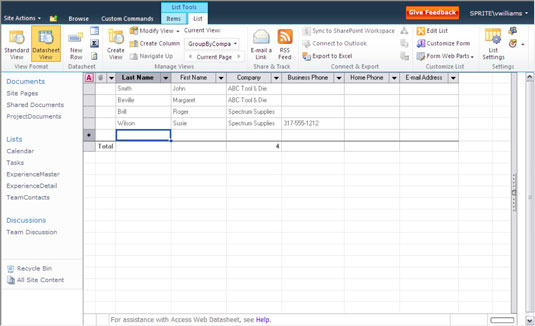
Ανάλογα με τις εφαρμογές του Office που έχετε εγκαταστήσει, ενδέχεται να έχετε πρόσβαση σε πρόσθετες επιλογές για τη διαχείριση δεδομένων λίστας σε προβολή φύλλου δεδομένων. Μπορείτε να αποκτήσετε πρόσβαση σε αυτές τις επιλογές κάνοντας κλικ στο παράθυρο εργασιών στη δεξιά πλευρά της προβολής φύλλου δεδομένων. Αυτό το παράθυρο εμφανίζει επιλογές για εργασία με τη λίστα στη Microsoft Access και στο Excel.
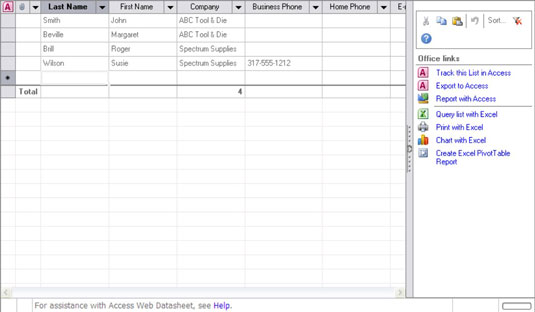
Στο Excel, είναι κρίσιμο να κατανοήσουμε τη διαφορά μεταξύ αναφορών και πινάκων εργαλείων για την αποτελεσματική ανάλυση και οπτικοποίηση δεδομένων.
Ανακαλύψτε πότε να χρησιμοποιήσετε το OneDrive για επιχειρήσεις και πώς μπορείτε να επωφεληθείτε από τον αποθηκευτικό χώρο των 1 TB.
Ο υπολογισμός του αριθμού ημερών μεταξύ δύο ημερομηνιών είναι κρίσιμος στον επιχειρηματικό κόσμο. Μάθετε πώς να χρησιμοποιείτε τις συναρτήσεις DATEDIF και NETWORKDAYS στο Excel για ακριβείς υπολογισμούς.
Ανακαλύψτε πώς να ανανεώσετε γρήγορα τα δεδομένα του συγκεντρωτικού πίνακα στο Excel με τέσσερις αποτελεσματικές μεθόδους.
Μάθετε πώς μπορείτε να χρησιμοποιήσετε μια μακροεντολή Excel για να αποκρύψετε όλα τα ανενεργά φύλλα εργασίας, βελτιώνοντας την οργάνωση του βιβλίου εργασίας σας.
Ανακαλύψτε τις Ιδιότητες πεδίου MS Access για να μειώσετε τα λάθη κατά την εισαγωγή δεδομένων και να διασφαλίσετε την ακριβή καταχώρηση πληροφοριών.
Ανακαλύψτε πώς να χρησιμοποιήσετε το εργαλείο αυτόματης σύνοψης στο Word 2003 για να συνοψίσετε εγγραφές γρήγορα και αποτελεσματικά.
Η συνάρτηση PROB στο Excel επιτρέπει στους χρήστες να υπολογίζουν πιθανότητες με βάση δεδομένα και πιθανότητες σχέσης, ιδανική για στατιστική ανάλυση.
Ανακαλύψτε τι σημαίνουν τα μηνύματα σφάλματος του Solver στο Excel και πώς να τα επιλύσετε, βελτιστοποιώντας τις εργασίες σας αποτελεσματικά.
Η συνάρτηση FREQUENCY στο Excel μετράει τις τιμές σε έναν πίνακα που εμπίπτουν σε ένα εύρος ή bin. Μάθετε πώς να την χρησιμοποιείτε για την κατανομή συχνότητας.





